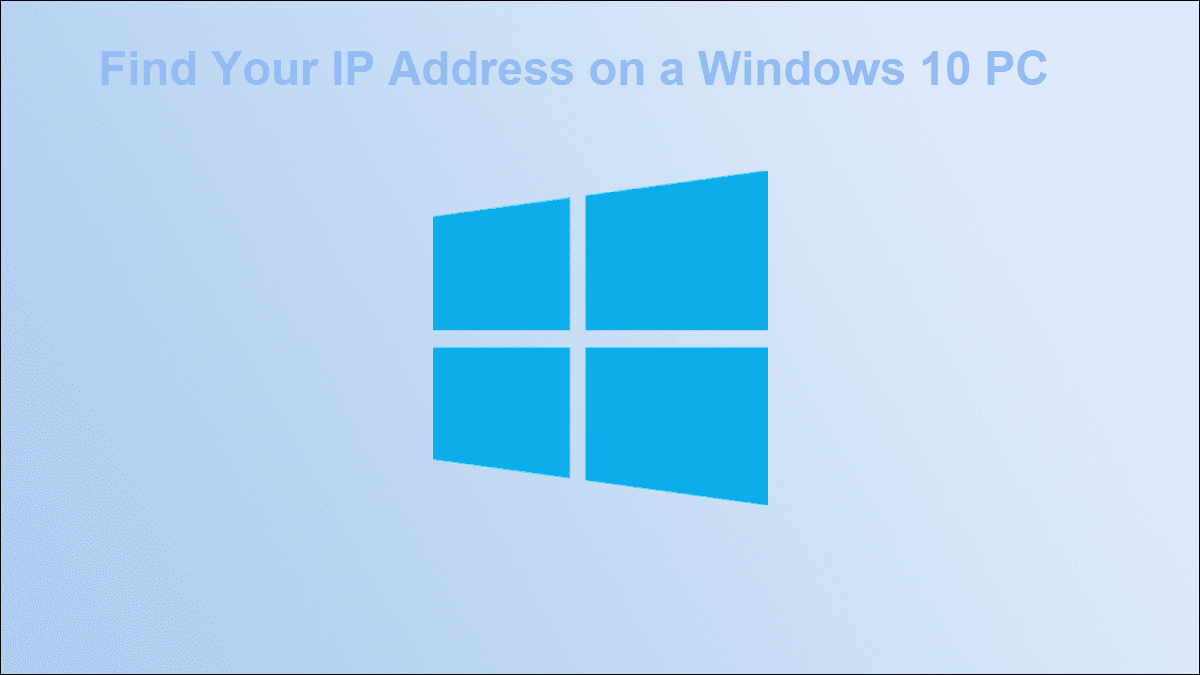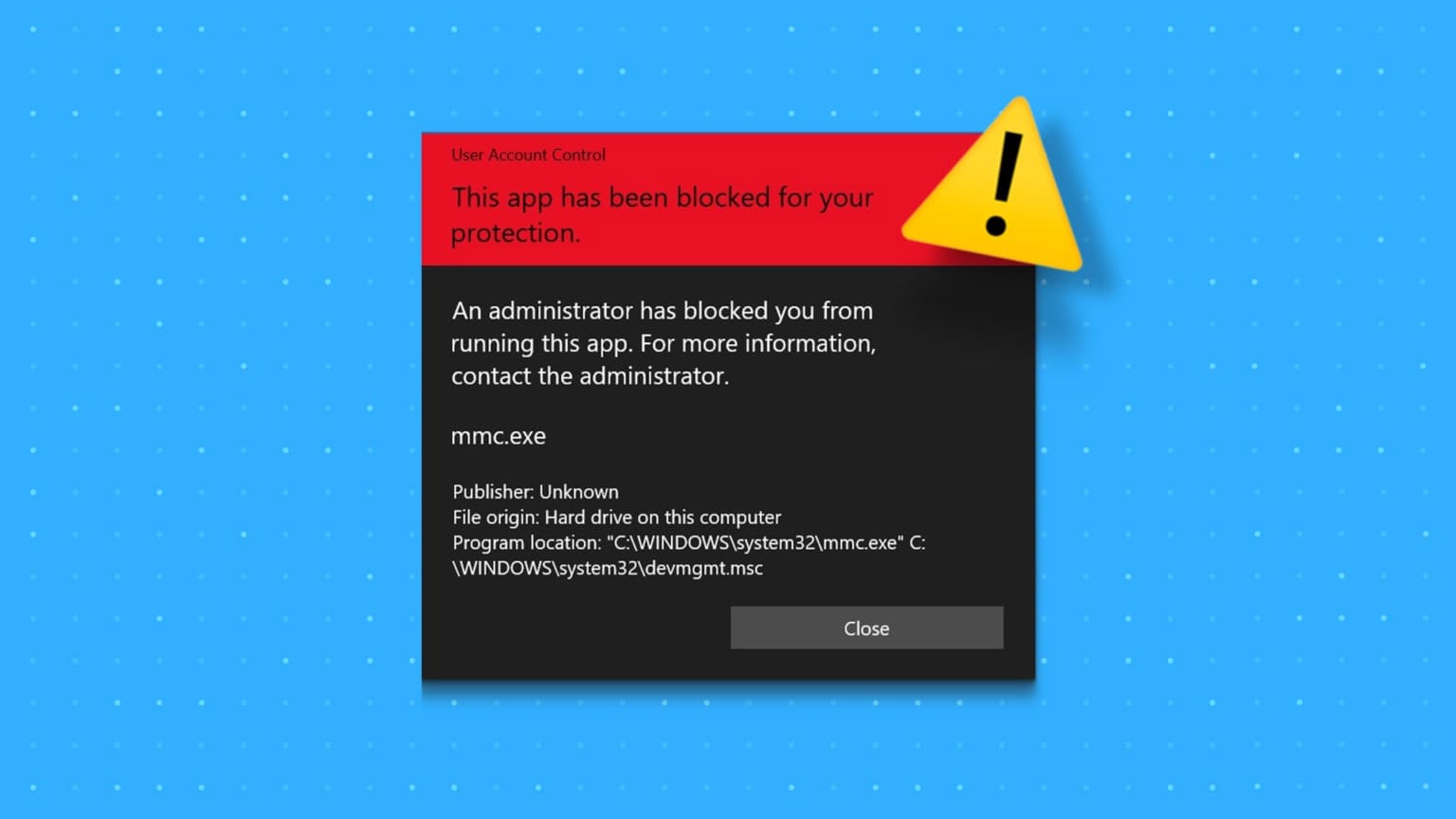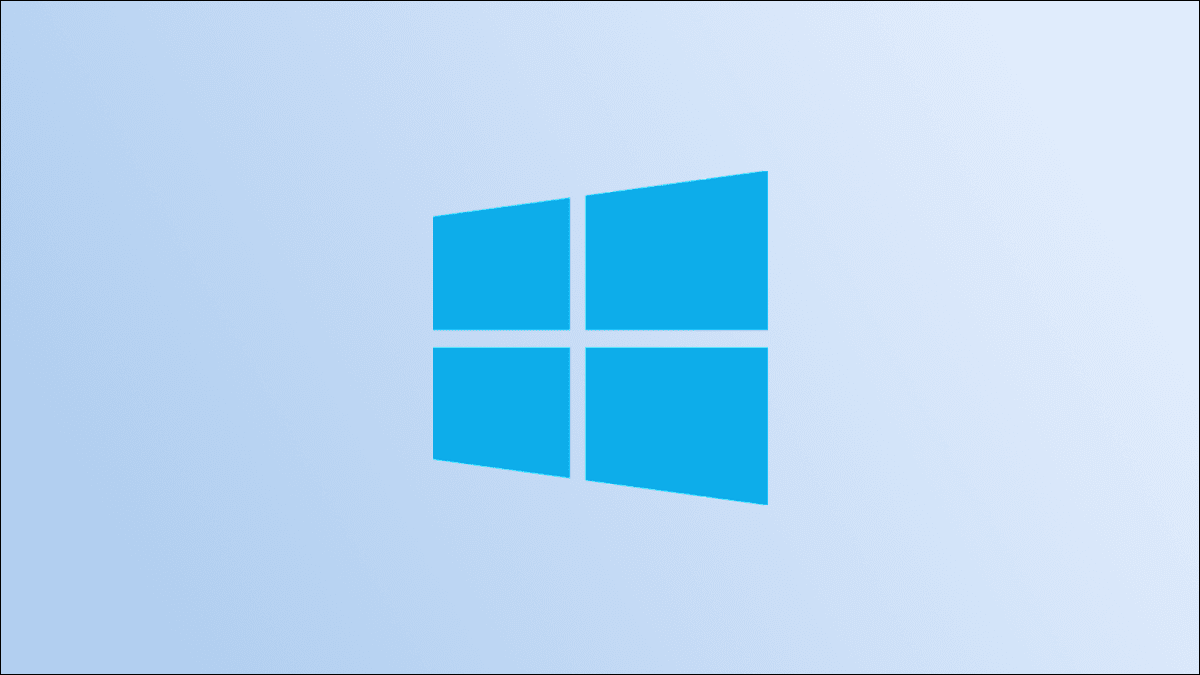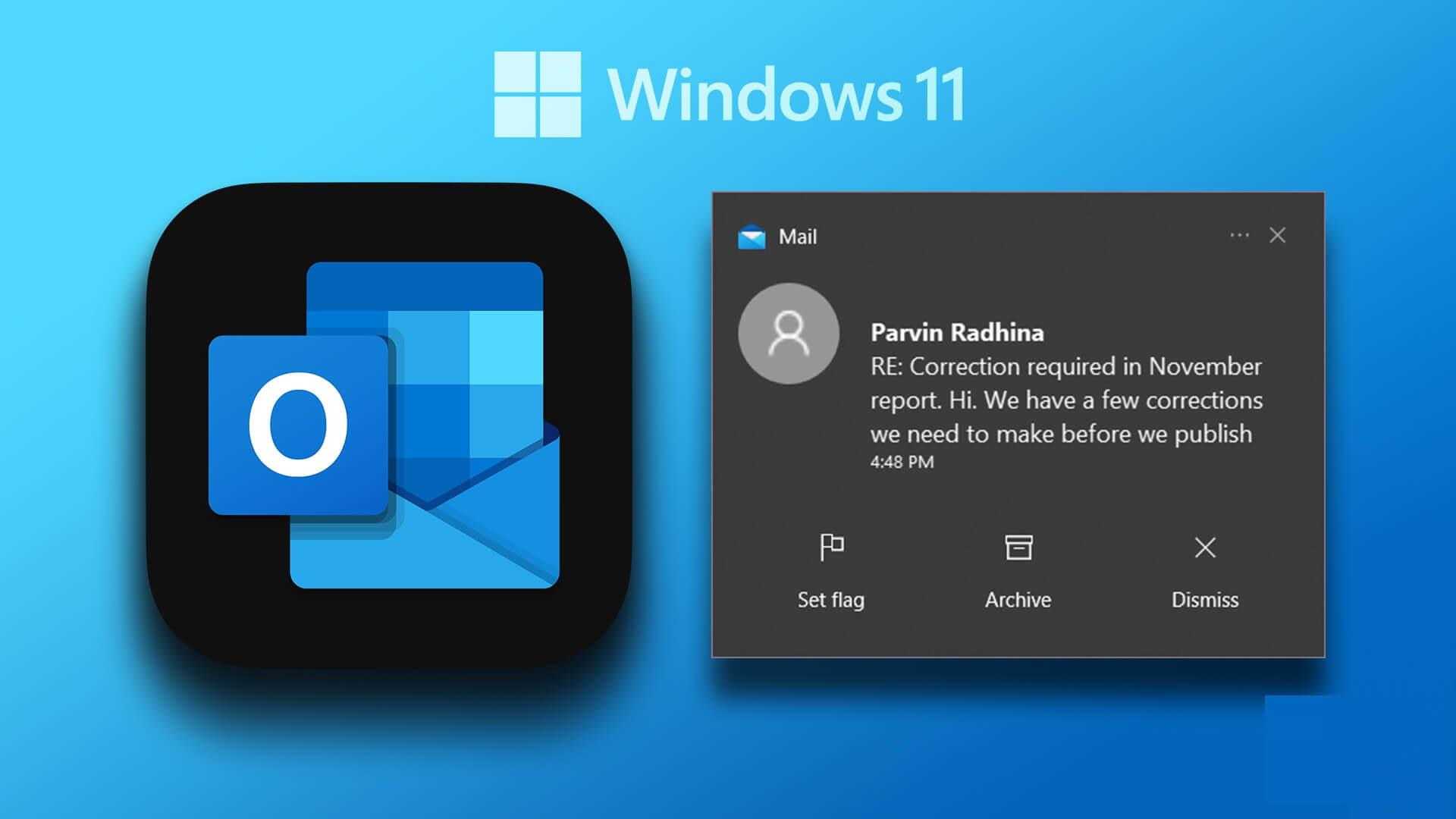Arama Çubuğu, Windows'ta en sevdiğiniz uygulamalara, Ayarlara ve dosyalara erişmenizi sağlayan temel bir yardımcı programdır. Ayrıca buradan web'de arama yapabileceğiniz için yalnızca yerel dosyalarınız değil. Ancak yazamadığınız için bu özelliklerden yararlanamıyorsanız, Windows 11'de arama çubuğu Bu rehber tam size göre. Aşağıda, Windows 11'de Arama Çubuğuna Yazılamama sorununu çözmeye yardımcı olacak bazı sorun giderme ipuçlarını açıklıyoruz. Öyleyse, bunları kontrol edelim.

1. Arama ve Dizin Sorun Gidericisini çalıştırın
Windows 11, hemen hemen her araç için bir sorun giderici taşır. Bu nedenle, Windows arama çubuğuna arama sorguları giremezseniz, önce Arama ve Dizin Oluşturma sorun gidericisini çalıştırarak başlayabilirsiniz.
Adım 1: Bir menü açın hiç Ve tıklayın Dişli simgesini لفتح ayarlar.
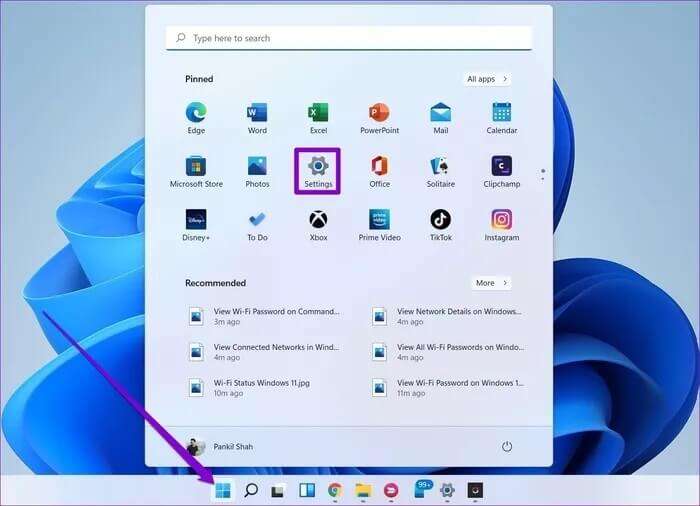
Adım 2: Sistem sekmesinde, simgesine dokunmak için aşağı kaydırın. Giderme.
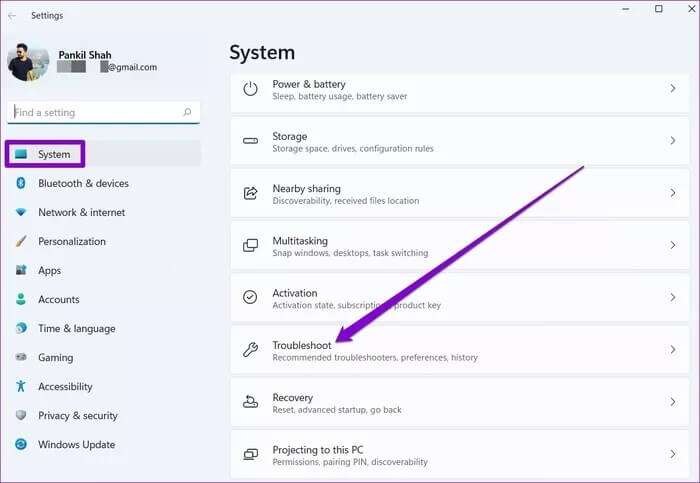
Aşama 3: Adresine git Diğer sorun gidericiler.
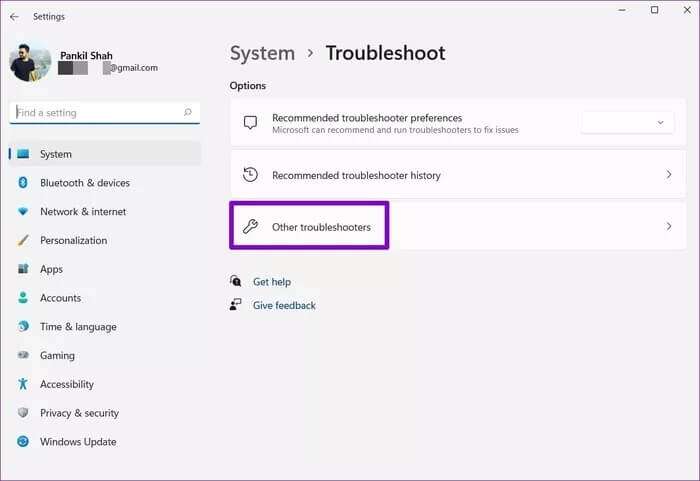
Adım 4: Arama ve Dizin Oluşturma'yı bulmak için aşağı kaydırın. Düğmeye bas "koşuyor" Sorun gidermeye başlamak için yanındaki
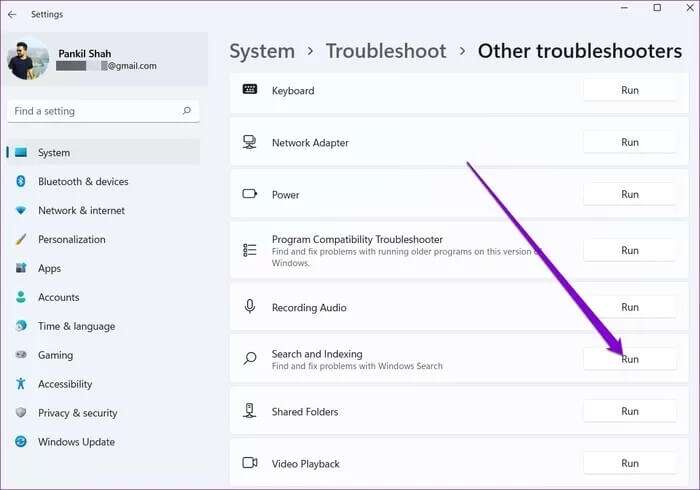
2. Windows Arama Hizmetini Yeniden Başlatın
Windows Arama Arka planda çalışan ve içerik indeksleme, özellik önbelleği, dosya arama sonuçları, posta vb. sağlayan küçük bir programdır. Hizmet düzgün şekilde başlamazsa, arama çubuğu çalışmayacaktır. Bunun yardımcı olup olmadığını görmek için manuel olarak yeniden başlatmayı deneyebilirsiniz.
Adım 1: Bir tuşa basın Windows + R Başlamak için Komutu çalıştır , Ve yazın services.msc , Ve basın Girin.
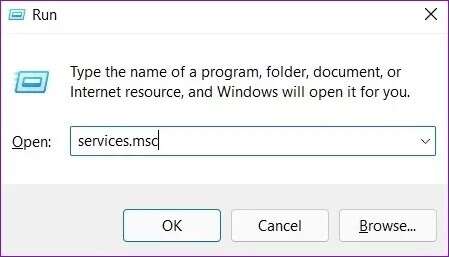
Adım 2: Hizmetler penceresinde, yerini bulmak için aşağı kaydırın Windows Arama. Üzerine sağ tıklayın ve seçin Yeniden Listeden.
Hizmet çalışmıyorsa, öğesini seçin. Başlat.
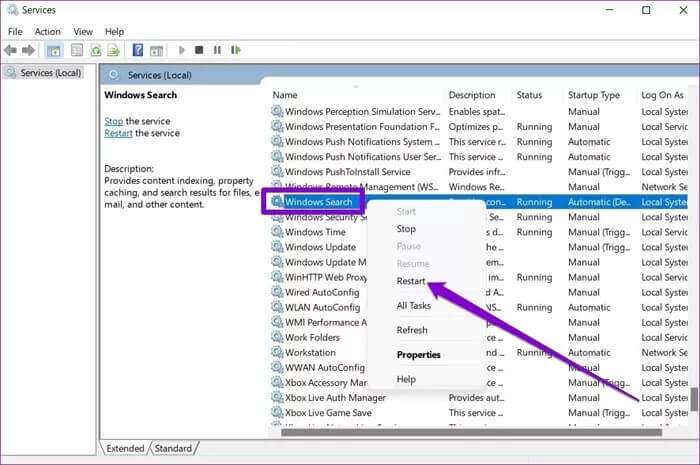
Şimdi arama çubuğuna yazıp yazamayacağınızı kontrol edin.
3. CTF LOADER'ı çalıştırın
indirme aracı CTF El yazısı konuşma tanıma için metin desteği sağlayan ve farklı giriş dilleri arasında geçiş yapmanızı sağlayan bir işlemdir. Doğal olarak işlem çalışmıyorsa arama çubuğuna yazarken sorun yaşayabilirsiniz.
Bir tuşa basın Windows + R Bunu düzeltmek için run komutunu çalıştırmak için. Aşağıda verilen komutu yazın ve tuşuna basın Girin.
C: \ Windows \ system32 \ PCsync
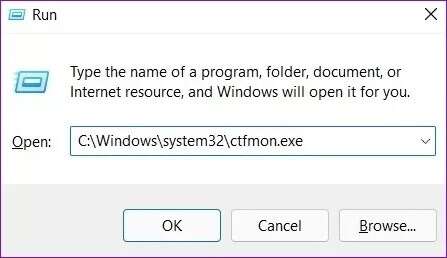
Not: Bu komutu gerçekleştirmek için bir yönetici hesabıyla oturum açmanız gerekir.
4. Uygulamaları yeniden kaydedin
Bazen, sorunlar tercüme edebilir Windows varsayılan uygulamaları bu tür anomalilere Windows'ta hala arama çubuğuna yazamıyorsanız, bir PowerShell komutu çalıştırarak Windows'ta varsayılan uygulamaları yeniden kaydetmeyi deneyebilirsiniz. İşte nasıl.
Adım 1: Bir menü açın hiç , Ve yazın Windows PowerShell , Ve tıklayın Yönetici olarak çalıştır.
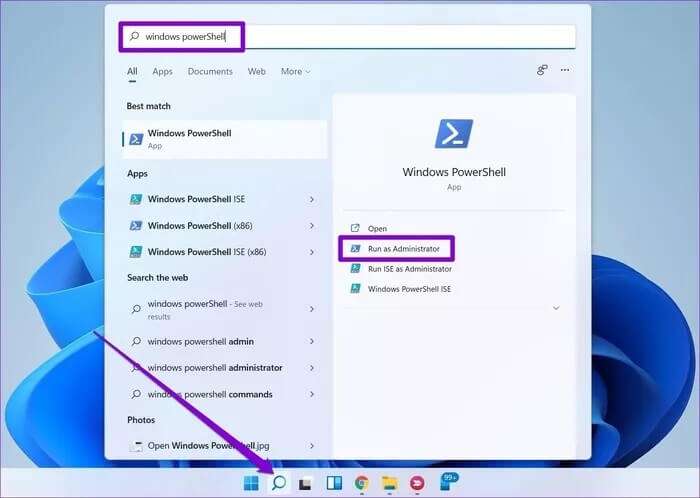
Adım 2: Aşağıda gösterilen komutu yapıştırın ve Girin.
Get-AppXPackage -AllUsers |Where-Object {$_.InstallLocation -like "*SystemApps*"} | Foreach {Add-AppxPackage -DisableDevelopmentMode - "$($_.InstallLocation)AppXManifest.xml"} kaydını yapın
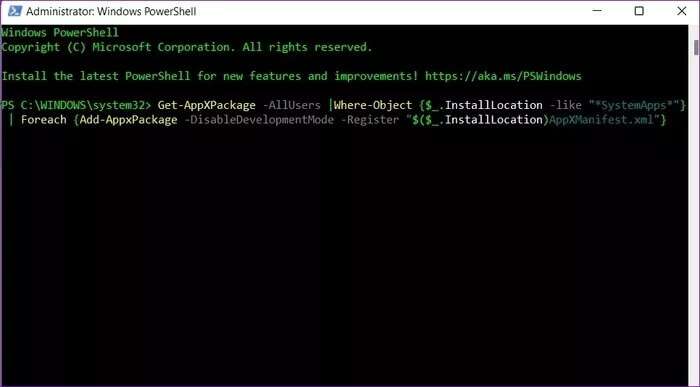
Komutu çalıştırdıktan sonra, arama çubuğunun düzgün çalışıp çalışmadığını görmek için bilgisayarınızı yeniden başlatın. Sorun devam ederse, sonraki yöntemi kullanın.
Adım 1: basın Ctrl + Shift + Esc Görev Yöneticisini çalıştırmak için.
Adım 2: tık dosya Ve seçin Yeni bir görev çalıştırma seçeneği.
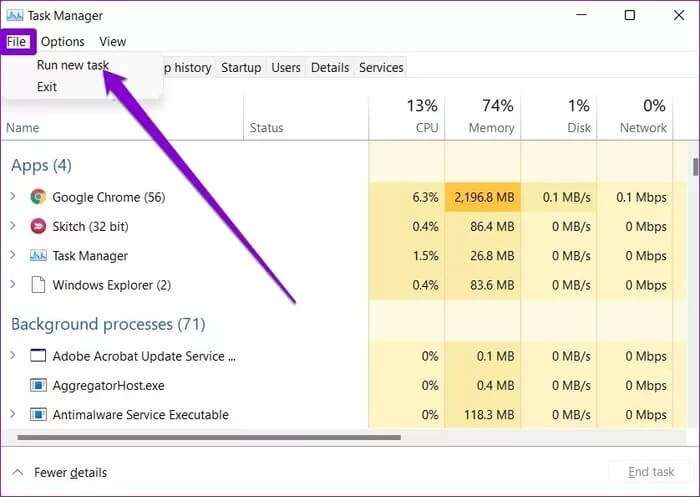
Aşama 3: tip PowerShell Arama kutusunda, yazan kutuyu işaretleyin "Bu görevi yönetici ayrıcalıklarıyla oluştur" Ve basın Girin.
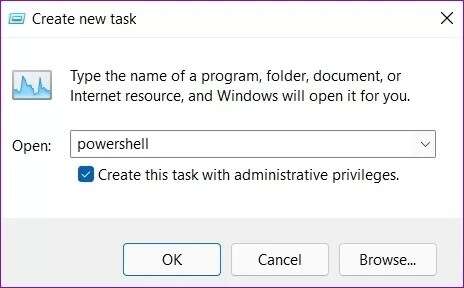
Adım 4: Bir pencerede PowerShell , aşağıda verilen komutu yapıştırın ve Girin.
$ manifest = (Get-AppxPackage Microsoft.WindowsStore) .InstallLocation + '\ AppxManifest.xml'; Add-AppxPackage -DisableDevelopmentMode -Register $ manifest
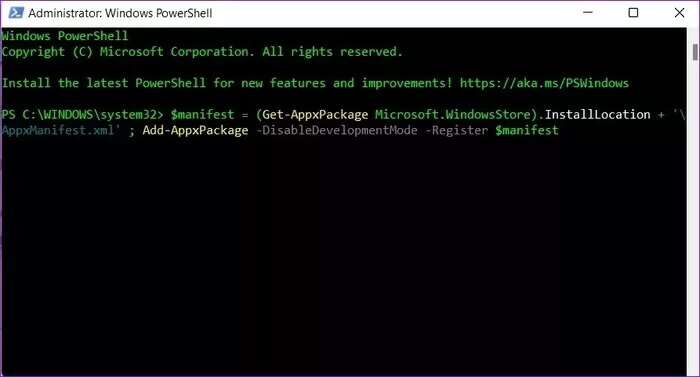
Bilgisayarınızı yeniden başlatın ve sorunun çözülüp çözülmediğine bakın.
5. SFC ve DISM taramasını çalıştırın
Bozuk sistem dosyaları da Windows'ta bu tür sorunlara yol açabilir. Windows'ta eksik veya bozuk sistem dosyalarını hızla kurtarmak için bir SFC (veya Sistem Dosyası Denetleyicisi) taraması çalıştırmayı deneyebilirsiniz.
Adım 1: Bir tuşa basın Windows + X Ve bir seçenek belirleyin Windows Terminali (yönetici) çıkan listeden.
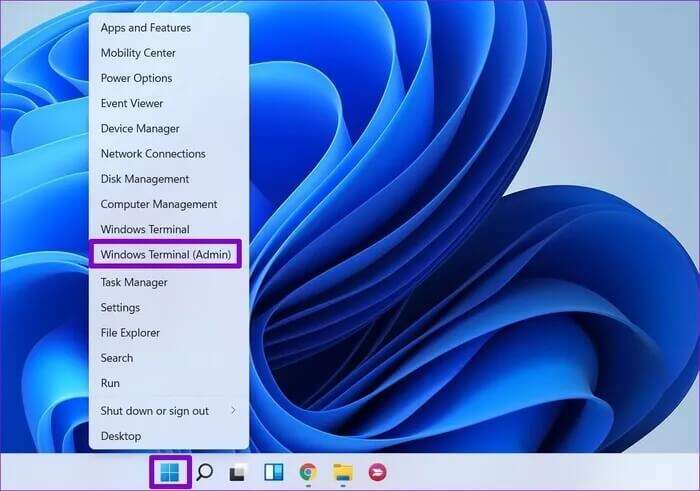
Adım 2: Aşağıda belirtilen komutu yapıştırın ve Girin.
sfc / scannow
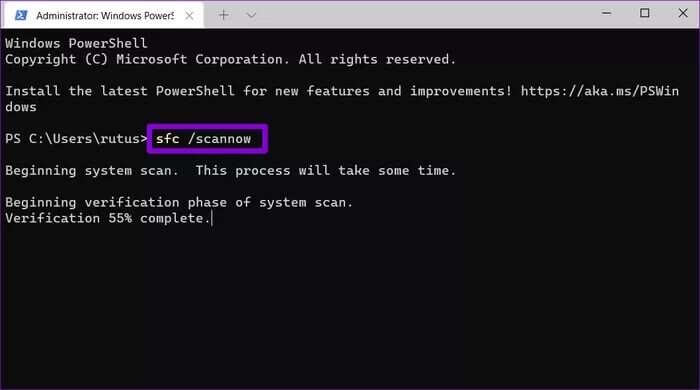
Tarama bittikten sonra, taramanın başarılı olup olmadığını belirten bir mesaj göreceksiniz. Bu nedenle, SFC taraması herhangi bir sorun bulamazsa, Windows'u onarmak için bir DISM (Görüntü Dağıtımı ve Yönetim Hizmeti) taraması çalıştırın.
koşmak Windows Terminali yönetici ayrıcalıklarıyla ve aşağıdaki komutları çalıştırın.
DISM / Çevrimiçi / Temizleme-Görüntü / CheckHealth
DISM / Çevrimiçi / Temizleme-Görüntü / ScanHealth
DISM / Çevrimiçi / Temizleme-Görüntüsü / RestoreHealth
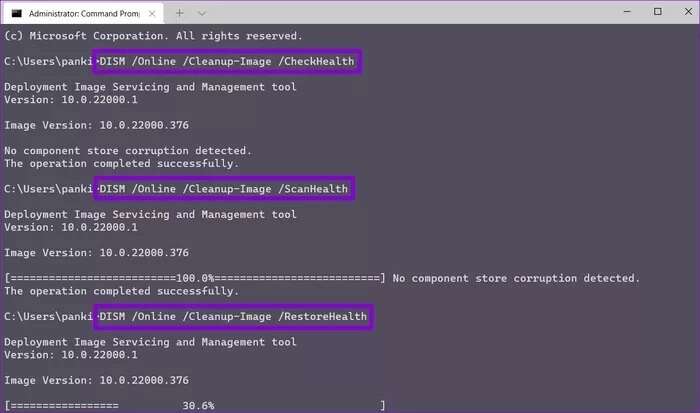
DISM, gerekirse bozuk dosyaları indirmek ve değiştirmek için tarama sırasında çevrimiçi olarak bir Microsoft sunucusuna bağlanacaktır.
Sonuçları geri yükle
Arama çubuğuna benzer sorunlar duyulmamış olsa da, sizi kolayca hayal kırıklığına uğratabilir ve sizi Windows'ta dosyaları ve Ayarları manuel olarak aramaya zorlayabilir. Yukarıdaki çözümlerin düzeltmenize yardımcı olacağını umuyoruz Arama çubuğu sorunları Windows 11'de Aşağıdaki yorumlarda bize hangilerinin sizin için hile yaptığını söyleyin.